win10忘记开机密码的解决方法 win10怎么更改开机密码
有些用户忘记了自己的win10电脑的开机密码,想要重新设置开机密码却无法进入系统,今天小编给大家带来win10忘记开机密码的解决方法,有遇到这个问题的朋友,跟着小编一起来操作吧。
方法如下:
1、在电脑开机出现logo界面时,直接强制重启(强制重启可以通过长按电源键3秒以上)。反复重启电脑直到出现修复提示,这时候不需要继续重启,等待电脑跳转界面。

2、来到自动修复的页面,点击【高级选项】进入。
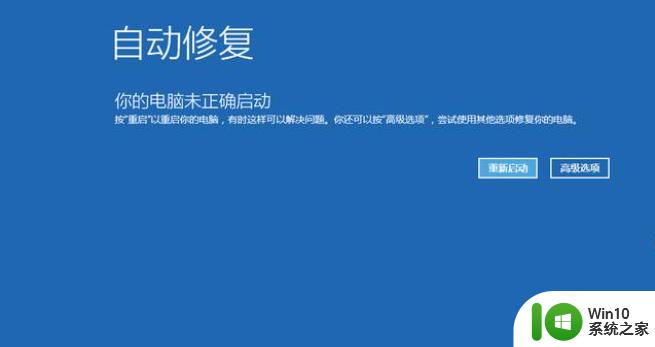
3、点击【疑难解答】。
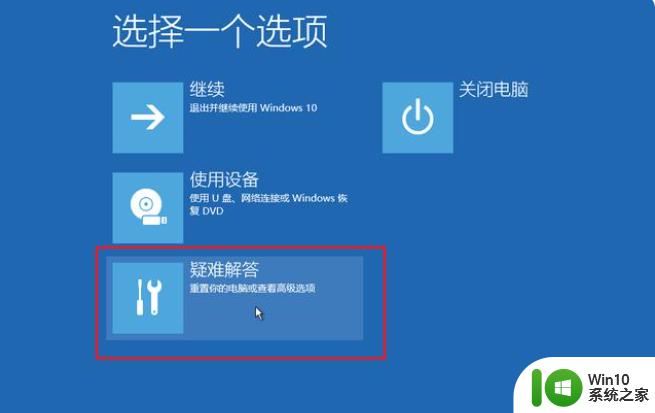
4、继续点击【高级选项】,再点击新页面中的【命令提示符】。
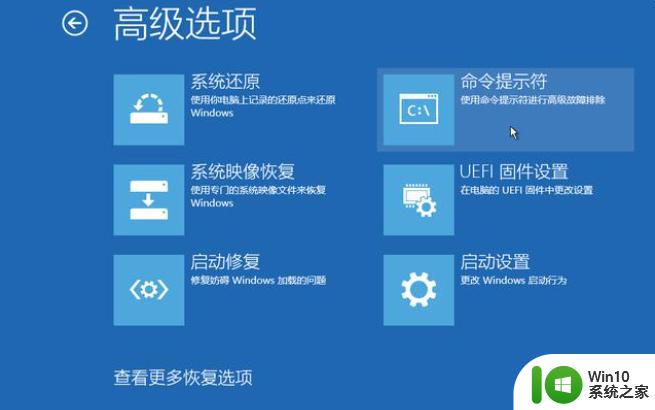
5、此时电脑会跳出命令提示符的窗口,输入指令【diskpart.exe】回车。电脑会跳出相应的提示,接着输入【list volume】,查看卷一的ltr,图中的ltr为c。在电脑跳出提示以后,输入【exit】退出。
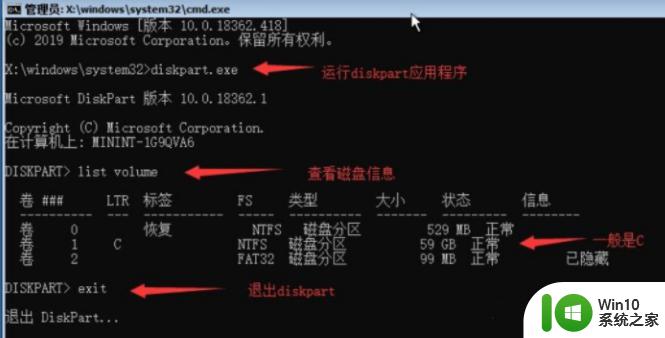
6、之后继续输入【;cd /d c:\】,这里的c为图九中ltr的值。之后输入【dir】查看目录,然后出现图十的三个文件夹就说明这个是系统盘,代表可以继续下一步了。如果没有出现的话,将之前指令的c换成其他ltr值:D\E\F等等。然后继续输入【dir】查看目录,直到出现三个文件夹,确定系统盘为止。
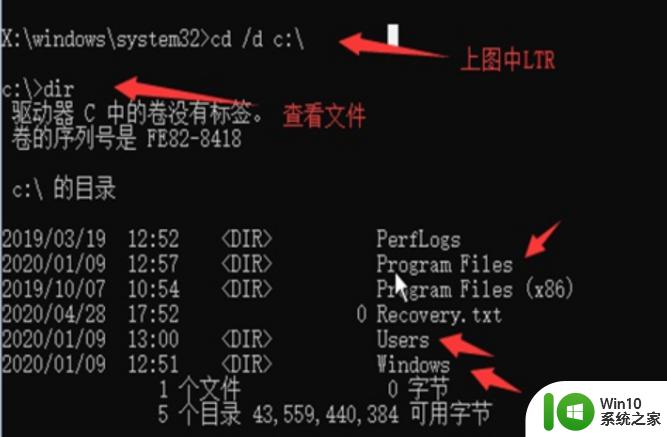
7、在确定系统盘以后,依次输入以下命令【c:\》cd Windows/system32】—【copy sethc.exe sethc_back.exe】—【/y cmd.exe sethc.exe】-【shutdown /r /t 1】,如图。之后电脑会重启。

8、在电脑重启以后,连续按下【shift】按钮5次,出现运行窗口。输入【net user】查看用户名。接着输入【net user 用户名 新密码】,按下回车即可。具体效果如图所示,whoami就是指令查询所得的用户名,123就是我们自己重新设置的密码。之后只要使用新密码就可以登录电脑系统了。
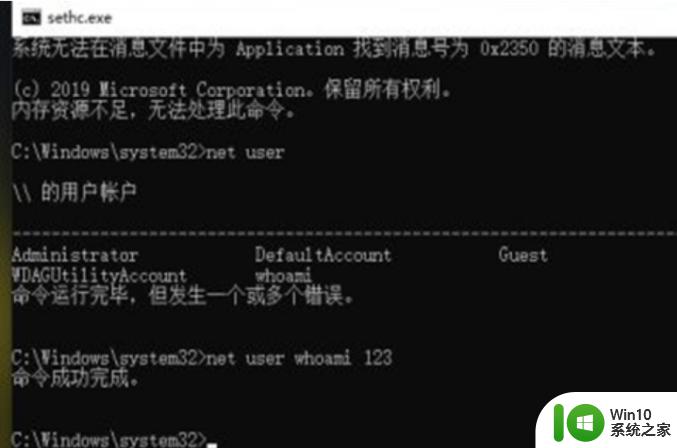
以上就是win10忘记开机密码的解决方法的全部内容,有遇到相同问题的用户可参考本文中介绍的步骤来进行修复,希望能够对大家有所帮助。
win10忘记开机密码的解决方法 win10怎么更改开机密码相关教程
- 忘记win10开机密码怎么办 win10忘记开机密码怎么破解
- windows10忘记开机密码怎么办 windows10忘记开机密码怎么解决
- win10开机密码忘了如何修复 win10忘记开机密码怎么重置
- win10开机登陆密码错误解决方法 win10登陆密码忘记怎么办
- w10系统忘记开机密码怎么办 win10系统开机密码忘了怎么办
- win10修改开机密码的方法 win10如何更改开机密码
- win10开机密码怎么取消 win10开机密码忘记怎么办
- win10系统忘记密码怎么办 忘记win10开机密码如何处理
- 更改win10系统开机密码的方法 win10如何设置开机密码
- win10怎么更改电脑开机密码 win10电脑开机密码如何修改
- win10修改密码忘记密码的解决方法 win10怎么修改密码忘记原密码怎么办
- 更换win10开机密码的详细步骤 如何更改win10开机密码
- 蜘蛛侠:暗影之网win10无法运行解决方法 蜘蛛侠暗影之网win10闪退解决方法
- win10玩只狼:影逝二度游戏卡顿什么原因 win10玩只狼:影逝二度游戏卡顿的处理方法 win10只狼影逝二度游戏卡顿解决方法
- 《极品飞车13:变速》win10无法启动解决方法 极品飞车13变速win10闪退解决方法
- win10桌面图标设置没有权限访问如何处理 Win10桌面图标权限访问被拒绝怎么办
win10系统教程推荐
- 1 蜘蛛侠:暗影之网win10无法运行解决方法 蜘蛛侠暗影之网win10闪退解决方法
- 2 win10桌面图标设置没有权限访问如何处理 Win10桌面图标权限访问被拒绝怎么办
- 3 win10关闭个人信息收集的最佳方法 如何在win10中关闭个人信息收集
- 4 英雄联盟win10无法初始化图像设备怎么办 英雄联盟win10启动黑屏怎么解决
- 5 win10需要来自system权限才能删除解决方法 Win10删除文件需要管理员权限解决方法
- 6 win10电脑查看激活密码的快捷方法 win10电脑激活密码查看方法
- 7 win10平板模式怎么切换电脑模式快捷键 win10平板模式如何切换至电脑模式
- 8 win10 usb无法识别鼠标无法操作如何修复 Win10 USB接口无法识别鼠标怎么办
- 9 笔记本电脑win10更新后开机黑屏很久才有画面如何修复 win10更新后笔记本电脑开机黑屏怎么办
- 10 电脑w10设备管理器里没有蓝牙怎么办 电脑w10蓝牙设备管理器找不到
win10系统推荐
- 1 番茄家园ghost win10 32位旗舰破解版v2023.12
- 2 索尼笔记本ghost win10 64位原版正式版v2023.12
- 3 系统之家ghost win10 64位u盘家庭版v2023.12
- 4 电脑公司ghost win10 64位官方破解版v2023.12
- 5 系统之家windows10 64位原版安装版v2023.12
- 6 深度技术ghost win10 64位极速稳定版v2023.12
- 7 雨林木风ghost win10 64位专业旗舰版v2023.12
- 8 电脑公司ghost win10 32位正式装机版v2023.12
- 9 系统之家ghost win10 64位专业版原版下载v2023.12
- 10 深度技术ghost win10 32位最新旗舰版v2023.11